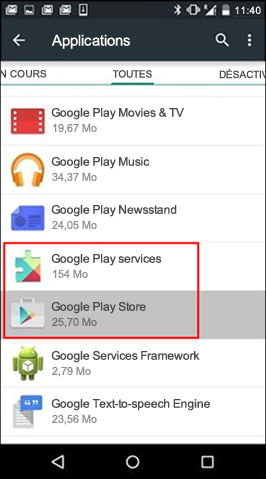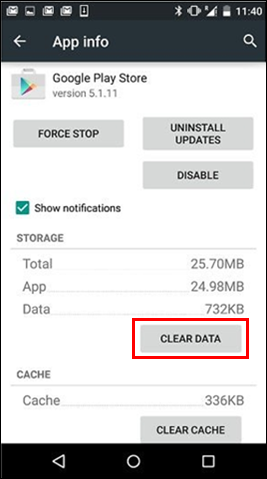Une erreur contenant des chiffres aléatoires apparaît parfois lors du téléchargement d’applications Office sur Google Play Store. L’équipe Google Play est consciente de ce problème et travaille pour résoudre les problèmes. En attendant, consultez les informations ci-dessous et essayez les solutions de contournement proposées.
Qu’est-ce qu’une erreur Google Play Store ?
Les erreurs google Play Store contiennent généralement des nombres aléatoires et sont générées lorsque vous essayez de télécharger des applications à partir du Google Play Store. Ces erreurs peuvent résulter des mises à jour de Google Play Store ou de problèmes liés au cache Google, aux données stockées sur Google Play Store ou aux comptes Google.
Les erreurs Google Play Store les plus fréquentes sont les suivantes :
-
Code d’erreur Google Play Store 18
-
Code d’erreur Google Play Store 20
-
Code d’erreur Google Play Store 103
-
Code d’erreur Google Play Store 194
-
Code d’erreur Google Play Store 492
-
Code d’erreur Google Play Store 495
-
Code d’erreur Google Play Store 505
-
Code d’erreur Google Play Store 506
-
Code d’erreur Google Play Store 509
-
Code d’erreur Google Play Store 905
Résoudre les erreurs Google Play Store
Essayez les solutions de contournement suivantes pour résoudre les erreurs Google Play Store.
Vider le cache de Google Play Store
-
Ouvrez le menu Paramètres sur votre appareil.
-
Accédez à Applications ou Gestionnaire d’applications. (Cette option peut différer en fonction de votre appareil.)
-
Accédez à Toutes les applications, puis faites défiler la liste jusqu’à l’application Google Play Store.
-
Ouvrez les détails de l’application et appuyez sur le bouton Forcer l’arrêt.
-
Appuyez sur le bouton Vider le cache.
-
Répétez les étapes ci-dessus, mais remplacez Google Play Store à l’étape 3 par les services Google Play.
-
Essayez à nouveau de télécharger l’application.
Effacer les données Google Play Store
Si le problème persiste après avoir vidé le cache de Google Play Store et des Services Google Play, essayez d’effacer les données Google Play Store :
-
Ouvrez le menu Paramètres sur votre appareil.
-
Accédez à Applications ou Gestionnaire d’applications. (Cette option peut différer en fonction de votre appareil.)
-
Accédez à Toutes les applications, puis faites défiler la liste jusqu’à l’application Google Play Store.
-
Ouvrez les détails de l’application et appuyez sur le bouton Forcer l’arrêt.
-
Appuyez sur le bouton Supprimer les données.
Une fois le cache vidé et les données supprimées, l’erreur Google Play Store devrait normalement disparaître. Si ce n’est pas le cas, passez à l’étape suivante.
Supprimez votre compte Google ou un autre compte, puis ajoutez-le à nouveau
Si l’effacement du cache et des données ne résout pas le problème, supprimez votre compte Google ou un autre compte, redémarrez votre appareil, puis rajoutez votre compte.
-
Ouvrez Paramètres sur votre appareil.
-
Selon votre appareil, il existe plusieurs façons d’accéder aux comptes.
Conseil : Pour plus d’informations, consultez Obtenir de l’aide auprès du fabricant de votre appareil & opérateur mobile.
Points d’entrée possibles :
-
Utilisateurs & comptes
-
Mots de passe, clés d’accès & remplissage automatique
-
Mot de passe, clés d’accès & comptes
-
Gérer les comptes
-
-
Appuyez sur le compte que vous souhaitez supprimer, puis sur Supprimer le compte.
-
Pour confirmer, appuyez sur Supprimer.
-
Redémarrez votre appareil et ajoutez à nouveau votre compte. Essayez ensuite de télécharger l’application.
Aide supplémentaire
Si ces étapes ne permettent pas de résoudre l’erreur, reportez-vous à ce qui suit :